ActiveX é um recurso proprietário da Microsoft para Internet Explorer, projetado para fornecer controles exclusivos necessários para acessar e exibir determinado conteúdo da web.
No entanto, há momentos em que o ActiveX funciona mal (Internet Explorer) ou não existe (basicamente todos os outros navegadores) e você verá o Seu navegador não suporta ou desativou ActiveX erro.
No artigo de hoje, explicamos como solucionar essa situação.
Como eu habilito ActiveX no meu computador?
1. Tente usar outro navegador
É verdade que mencionamos que ActiveX não é integrado a nenhum outro navegador, porém, existem maneiras de ativar esta ferramenta.
É por isso que recomendamos mudar para um navegador que tenha mais a oferecer do que o IE, ou seja, Ópera.
Mudar do seu navegador atual para o Opera é fácil e leva apenas alguns minutos. Você pode instalar o Opera gratuitamente, usando o botão abaixo.
Então, se você tiver certas configurações ou favoritos salvos, você pode importá-los para o Opera com apenas alguns cliques.
Para habilitar ActiveX, você precisará de uma extensão separada chamada Abra no IE. Com a ajuda deste plug-in, você pode abrir qualquer guia que desejar no Internet Explorer sem a necessidade de copiar e colar manualmente os links ou de abrir o respectivo navegador.
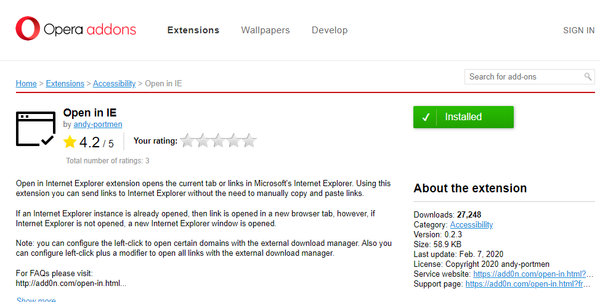
- Baixe a extensão da biblioteca de complementos oficial do Opera. Ele irá baixar um arquivo compactado no seu PC.
- Extraia o arquivo localmente usando qualquer programa de descompactação.
- Clique duas vezes em install.bat.
E você está pronto para ir. A extensão será exibida no menu dedicado no menu do canto superior direito (a caixa preta). Fixe-o na barra para facilitar o acesso.
Sempre que você precisar abrir um programa que usa conteúdo ActiveX e receber a mensagem de erro, clique com o botão direito do mouse no ícone da extensão e escolha abrir a guia no IE.
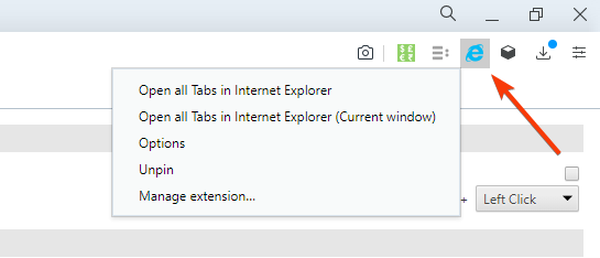
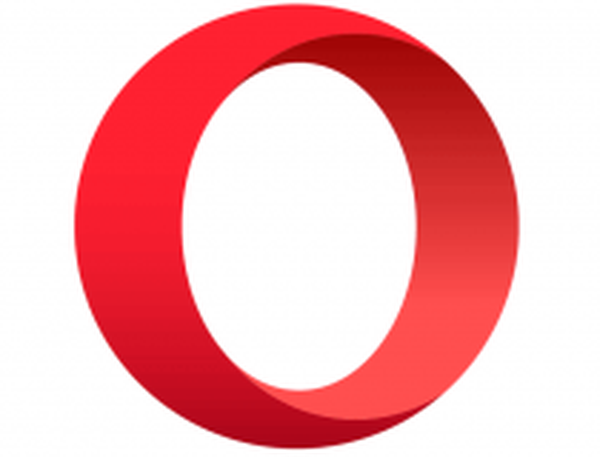
Ópera
O conteúdo ActiveX também pode ser visualizado no Opera com apenas alguns ajustes. Experimente o Opera agora e aproveite todos os seus incríveis recursos gratuitos! Livre Visite o site2. Habilite ActiveX no Internet Explorer
- Inicie o Internet Explorer no seu PC.
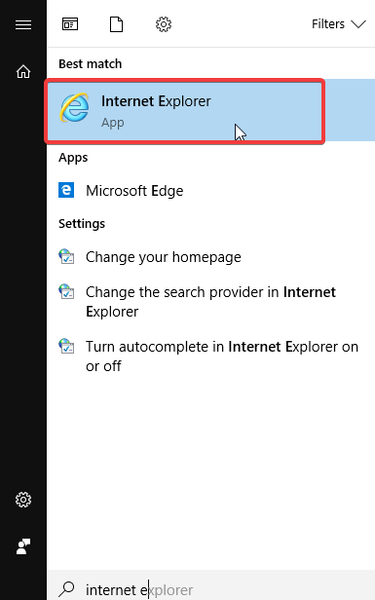
- Navegue até o Ferramentas ícone e clique nele.
- Selecione Opções de Internet.
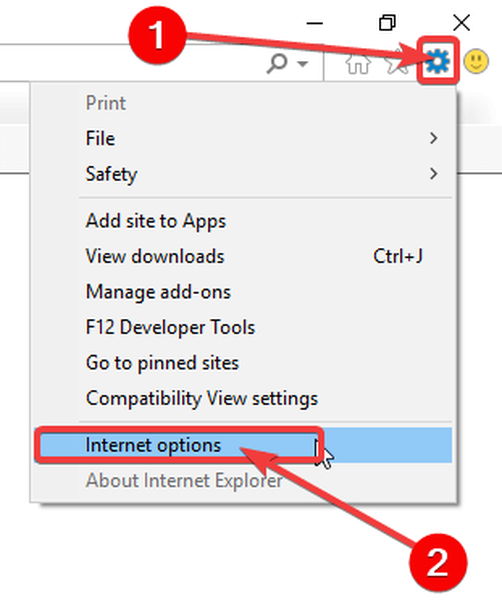
- Agora, clique no Aba de segurança.
- Clique em Nível personalizado.
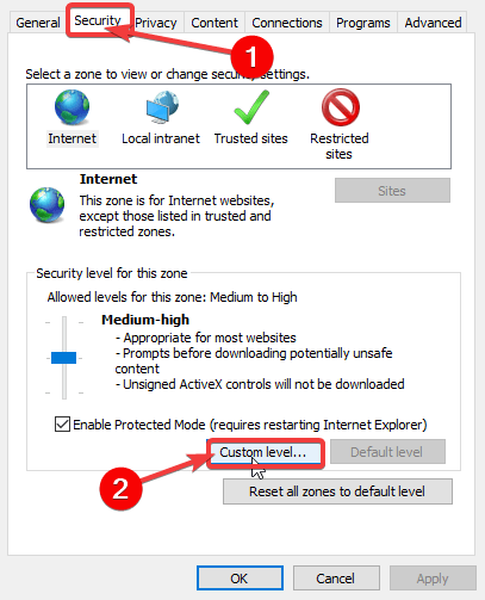
- Vamos para Controles ActiveX e plug-ins.
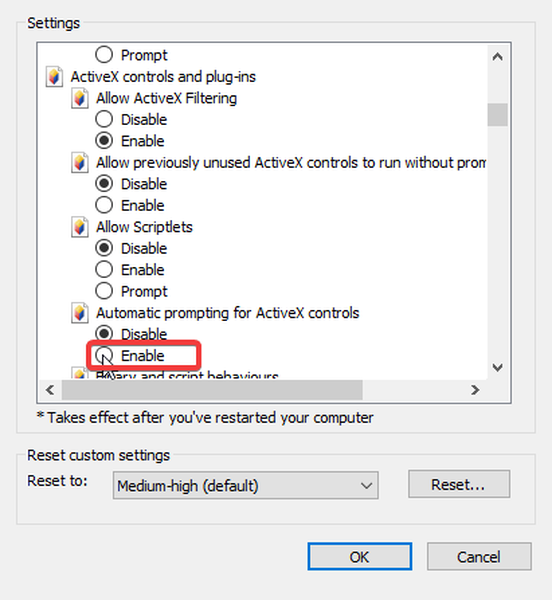
- Ative os seguintes comandos:
- Solicitação automática para controles ActiveX
- Comportamentos binários e de script
- Exibir vídeo e animação em uma página da web
- Baixar controles ActiveX assinados
- Execute controles ActiveX e plug-ins
7. Clique Está bem duas vezes.
Verifique se o problema foi resolvido.
3. Desative a filtragem ActiveX
- Abra seu navegador.
- Navegue até o site de destino.
- Navegue até o painel de endereço da web, localize o ícone bloqueado e clique nele.
- Selecione Desligue a filtragem ActiveX.
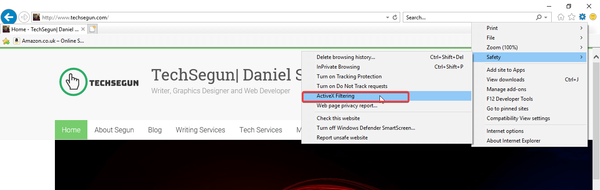
- Repita o procedimento para todos os sites desejados.
4. Como habilitar ActiveX no Chrome
- Baixe a extensão do IE Tab para simular o Internet Explorer no Chrome a partir desta fonte.

- Quando você acessar os sites relacionados ao ActiveX, basta clicar no ícone do IE Tab no canto superior direito para executá-lo no mecanismo do Internet Explorer.
Esperamos que você goste deste post útil. Se você tiver mais sugestões sobre a visualização de conteúdo ActiveX em outros navegadores além do IE, deixe-nos uma linha na seção de comentários e com certeza daremos uma olhada.
Nota do editor: Esta postagem foi publicada originalmente em junho de 2019 e foi atualizada e reformulada em agosto de 2020 para atualização, precisão e abrangência.
- Erros do navegador
- windows 10 fix
 Friendoffriends
Friendoffriends
![[RESOLVIDO] Este navegador não oferece suporte a componentes ActiveX](https://friend-of-friends.com/storage/img/images_5/[solved]-this-browser-does-not-support-activex-components_10.png)


